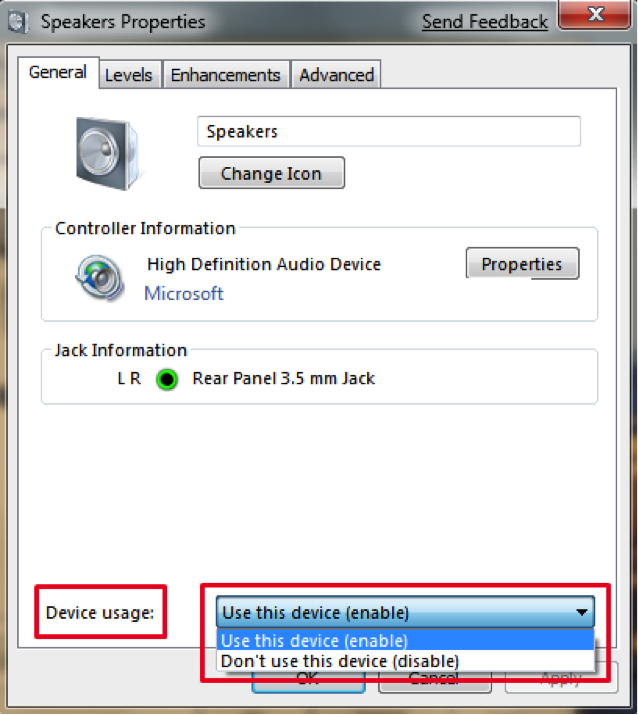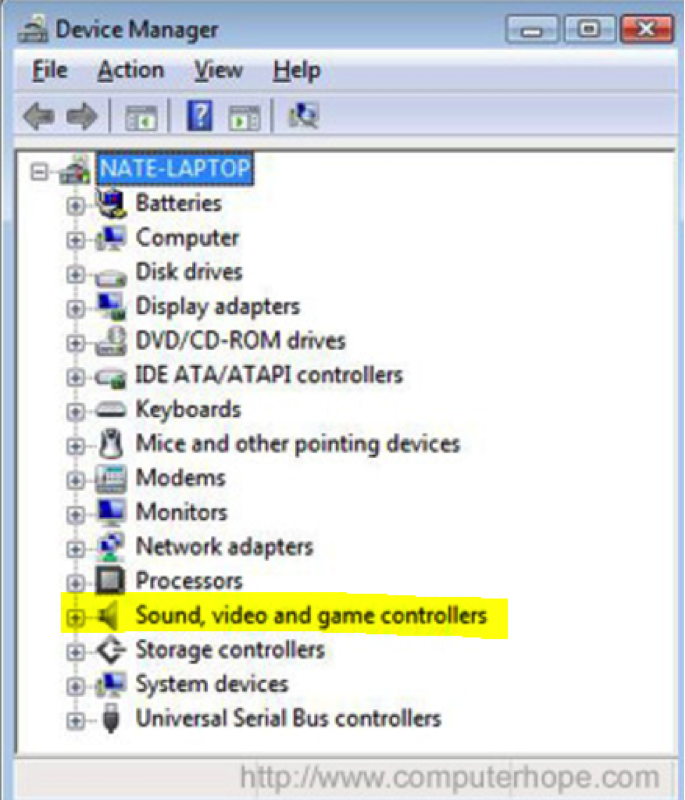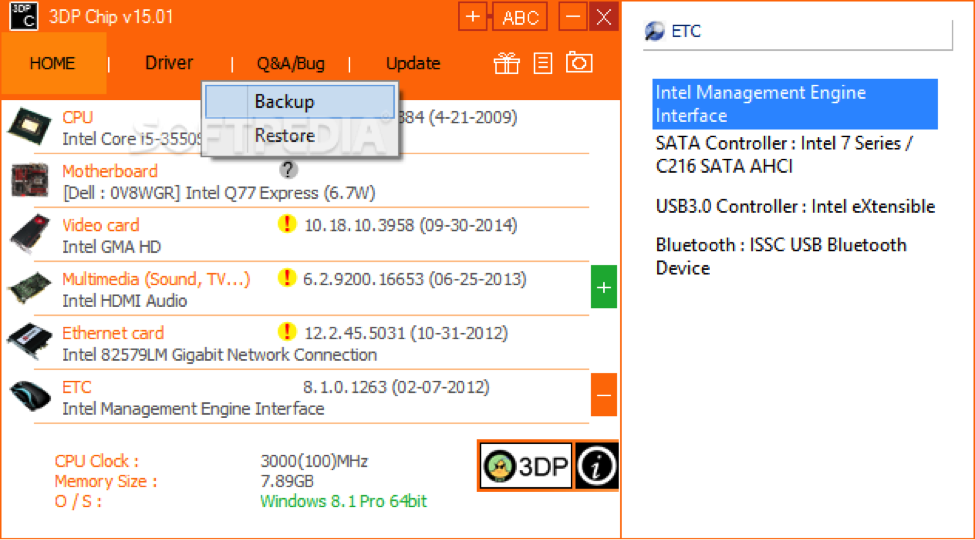Hướng Dẫn Cách Cắm Tai Nghe Vào Máy Tính Win7, Tại Sao Máy Tính Kết Nối Tai Nghe Không Được
Lỗi laptop không nhận tai nghe win 7 khá thông dụng và gây trở ngại với nhiều người dùng nhất là những bạn không am hiểu nhiều về máy tính. Nếu chẳng may máy tính của bạn không thể nghe nhạc, xem phim được thì có thể tham khảo một số cách khắc phục laptop không nhận tai nghe win 7 dưới đây để tiếp tục nhu cầu sử dụng của bạn.
Đang xem: Cách cắm tai nghe vào máy tính win7

1. Khởi động lại máy tính
Khởi động lại máy tính là một trong những phương pháp hiệu quả không chỉ giú bạn khắc phục laptop không nhận tai nghe win 7 mà còn có thể áp dụng với mọi lỗi khác xảy ra trên máy tính. Một trong những lỗi muôn thủơ mà người dùng gặp phải đó là lỗi xung đột phần mềm khiến cho máy tính hoạt động không ổn định và xáo trộn các tính năng trên máy. Chính vì vậy việc khởi động lại máy sẽ làm cho các phần mềm đó hoạt động ổn định trở lại.
2. Cắm lại các jack cắm kết nối loa và máy tính
Các thiết bị phát âm thanh trên máy tính sau một thời gian sử dụng có thể chân cắm sẽ bị gỉ sét, bị mòn dẫn đến việc bị lỏng và tiếp xúc kém. Sau khi kiểm tra các chân cắm thì cũng nên để ý đến nút tăng giảm âm lượng của thiết bị để chắc chắn thiết bị đã được bật âm lượng lên cao có thể nghe được.
3. Kiểm tra lại các thiết lập âm thanh
Bước 1: Trước tiên việc chúng ta có thể làm đầu tiên là kiểm tra các thiết lập âm thanh trên máy tính, nhấn chọn đến biểu tượng loa trên khay hệ thống xem âm thanh đang được để ở chế độ nào, nếu âm thanh đang bị tắt hay được để ở mức độ bé nhất cũng là nguyên nhân dẫn đến việc chúng ta không thể nghe thấy âm thanh, lúc này hãy kéo âm thanh lên mức cao hơn để có thể nghe thấy.
Bước 2: Nhấn chuột phải vào biểu tượng loa trên khay hệ thống và chọn Open Volume Mixer
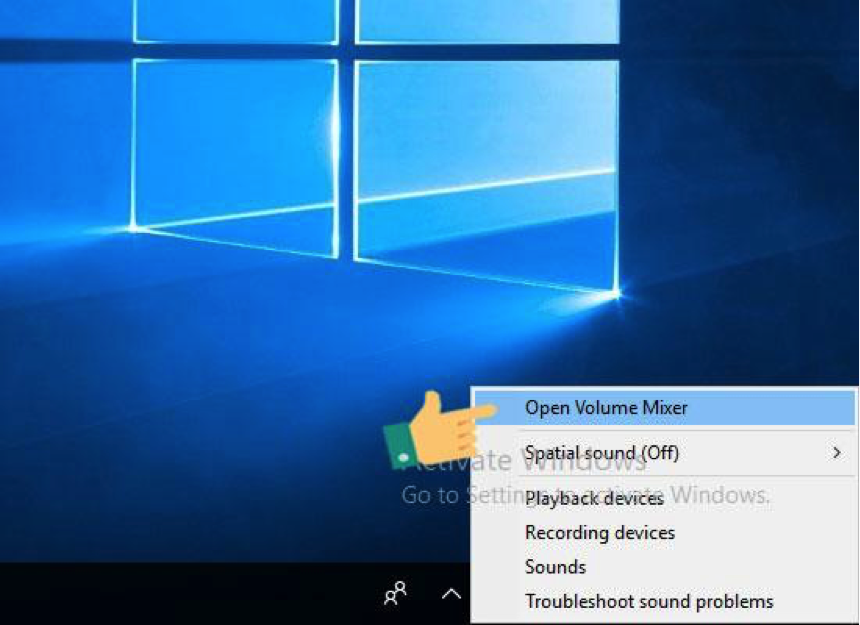
Bước 3: Tại đây các bạn hãy kiểm tra để chắc chắn rằng không biểu tượng loa nào bị tắt đi, nếu có hãy bật lại ở tất cả các mục để có thể đáp ứng hết các yêu cầu của nhạc sẽ phát.
Xem thêm: Thang Điểm Ielts & Cách Tính Điểm Ielts & Cách Tính Điểm Ielts
Bước 4: Tiếp tục, các bạn nhấn lại chuột phải vào biểu tượng loa trên khay hệ thống và chọn Playback devices
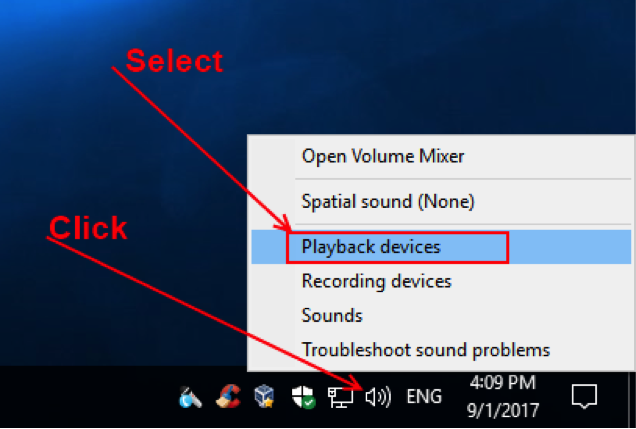
Bước 5: Tại cửa sổ Playback devices hãy nhanh chóng kiểm tra xem các thiết bị âm thanh đã được kết nối với máy một lần nữa, kiểm tra xem các thiết bị kết nối đã có dấu check màu xanh ở bên cạnh chưa?
Bước 6: Sau đó nhấp vào các thiết bị kết nối và chọn Use this device (enable) tại mục Device usage rồi nhấn OK.
4. Kiểm tra Driver âm thanh
Driver card âm thanh cho máy có thể bị lỗi do xảy ra tình trạng xung đột phần mềm hoặc chưa được cài đặt nhất là khi bạn vừa mới cài lại Windows xong.
Bước 1: Nhấn tổ hợp phím Windows + R và nhập lệnh devmgmt.msc trên hộp thoại Run rồi nhấn Enter hoặc OK
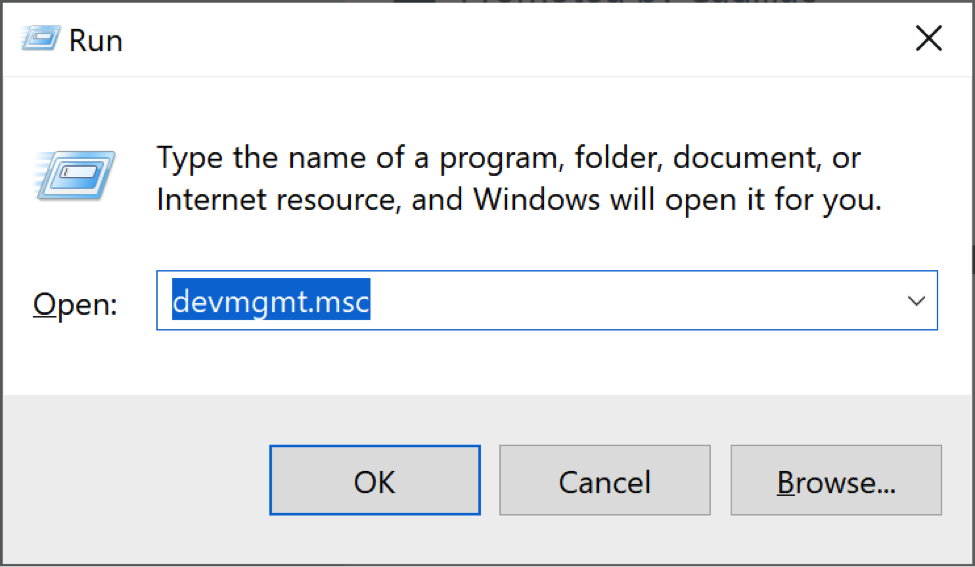
Bước 2: Hộp thoại Device Manager mở ra, các bạn nhấp đúp vào mục Sound, video and game controllers để kiểm tra xem driver âm thanh có bị thiếu không? Nếu thiếu thì sẽ hiển thị dấu chấm than vàng hoặc dấu x màu đỏ.
Tuy nhiên, cũng có trường hợp các biểu tượng driver âm thanh vẫn bình thường nhưng có thể nó đã bị lỗi do xung đột phần mềm. Do vậy mà lúc này bạn cần phải cài đặt lại driver âm thanh mới nhất cho máy tính. Để dễ dàng hơn cho việc tải driver âm thanh, bạn đọc có thể sử dụng phần mềm 3DP Chip để hỗ trợ tìm kiếm trình điều khiển thiết bị tốt nhất.
Xem thêm: Danh Sách Công Ty Niêm Yết Excel, Vietstockfinance
Như vậy trên đây là toàn bộ cách khắc phục laptop không nhận tai nghe win 7 mà bạn đọc có thể áp dụng. Tuy nhiên nếu như làm hết các cách trên mà máy tính của bạn vẫn không có âm thanh thì có lẽ máy tính của bạn đã bị hỏng phần cứng. Lúc ày bạn nên mang đến các cơ sở sửa chữa uy tín để có thể khắc phục lỗi nhanh nhất, tranh làm gián đoạn công việc.
Bệnh viện Công nghệ 88 là một địa chỉ uy tín hàng đầu tại Hà Nội trong việc sửa chữa laptop không nhận tai nghe win 7 nhanh chóng, uy tín. Đi kèm đó là chế độ bảo hành tốt nhất mà bạn có thể
Dịch vụ chuyên nghiệp Đội ngũ kĩ thuật viên lành nghề, tư vấn đúng bệnh trước khi tiến hành sửa chữa Tiết kiệm, giá rõ ràng không thêm phí. Xem trực tiếp, lấy ngay với hơn 80% số dịch vụ. Với dịch vụ sửa chữa nhiều giờ: kí tên trên linh kiện, chụp hình đảm bảo minh bạch, an tâm. Vệ sinh Laptop chỉ 100.000 VNĐ – Tặng thêm 1 trong 3 phần quà Balo, Chuột không dây hoặc thẻ USB Bảo hành nghiêm chỉnh tất cả các dịch vụ Linh kiện thay thế đầy đủ tem, bảo hành nghiêm chỉnh Hậu mãi, chăm sóc khách hàng cẩn thận Hoàn tiền 100% nếu không hài lòng về dịch vụ.